DeepSeek 實用技巧!Word、Excel、PDF 一鍵導出,真香!
當前位置:點晴教程→知識管理交流
→『 技術文檔交流 』
對于 DeepSeek,相信關注我的老粉們已經不陌生了。它一直以強大的推理能力和內容生成質量著稱,各種其他工具都紛紛接入了。 最近我在準備課件,發現 DeepSeek 用來生成 Word、Excel、PDF,非常方便,還可以一鍵導出,實用性直接拉滿。 下面,就帶大家一起實操一下,看看如何一鍵導出 Word、Excel、PDF。 Word 文檔打工人日常,寫個周報、搞個方案初稿、整理個會議紀要,都離不開 Word。 以前用 AI,只能讓它幫我們生成文稿,但對于具體的格式,還需要自己一點點手動調整。 現在,我們可以要求 AI 以 完整 Word 兼容 HTML 代碼格式進行輸出,這樣就可以保留源格式了。 比如說,我最近在研究一個“AI在教育行業的應用”的課題,需要一份簡單的分析報告。 我就直接給 DeepSeek 發送這樣一段指令:
非常快就生成好了,同時你會發現右上方有三個按鈕,點擊一下運行。  選中全文內容,直接粘貼至 WPS 里,格式還原得非常好,標題、正文、小標題,都安排得明明白白。 我們只需要在它的基礎上進行一些細節的微調和內容的補充,就能快速搞定一份報告初稿。這效率,杠杠的!再也不用擔心復制粘貼時格式錯亂的問題了。 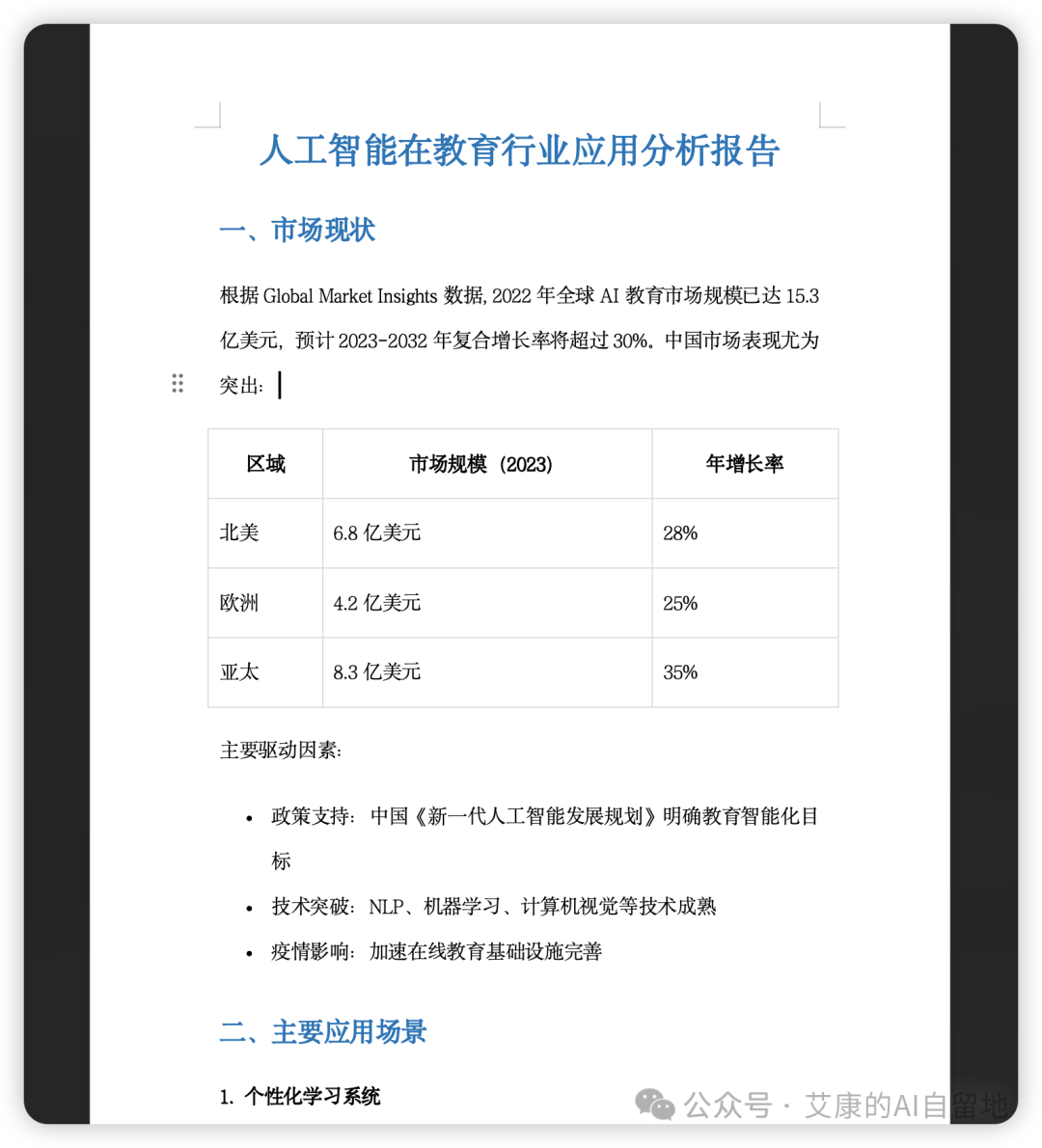 Excel說到 Excel,大家可能第一反應是各種復雜的數據分析和圖表。 雖然不能直接生成一個帶復雜公式的表格,但它在處理和導出結構化數據方面的能力,也給我帶來了驚喜。 比如,你需要整理一份簡單的文件,就可以直接讓 DeepSeek 幫忙處理,并要求它以表格的形式展示。 使用提示詞:
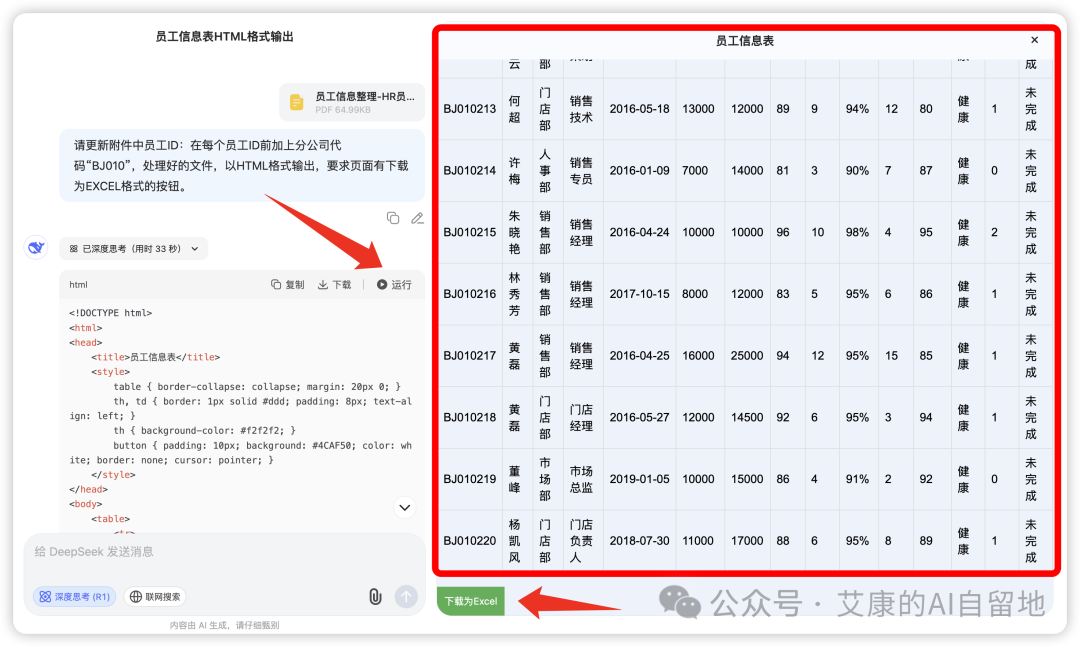 點擊下載按鈕, 就能得到完整 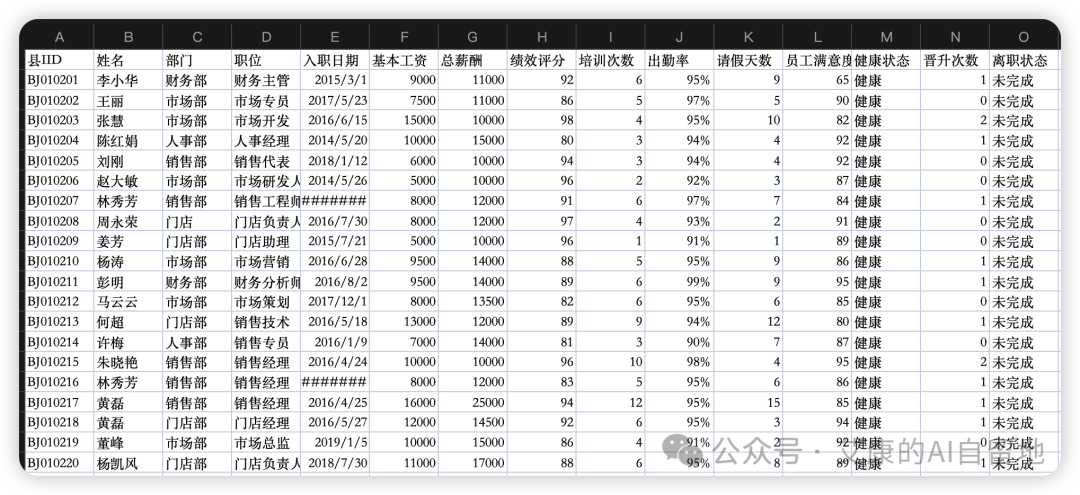 這意味著,無論是做一些簡單的數據羅列、信息匯總,還是需要一個清晰的表格框架為后續的數據分析做準備,DeepSeek 都能幫你快速起草。 省去了手動創建表格、逐行逐列填寫基礎信息的麻煩。 PDF 格式的優勢在于其穩定性和跨平臺性。 當你需要將一份文檔分享給他人,或者需要在不同設備上閱讀,又不希望格式發生任何變化時,PDF 就是最佳選擇。 DeepSeek 生成的學習資料、研究報告、方案展示等,都可以方便地導出為 PDF,確保內容的原始呈現。 還是以我們前面的 Word 文檔為例,使用一下提示詞,就可以將內容完整地保存為 PDF 格式了:
如果你也經常需要和各種文檔、表格打交道,那非常推薦你去體驗一下 DeepSeek 的這個用法,還是非常方便的。 閱讀原文:原文鏈接 該文章在 2025/5/20 9:09:43 編輯過 |
關鍵字查詢
相關文章
正在查詢... |